笔记本电脑怎么设置触摸板关闭 笔记本触摸板关闭教程
在日常使用笔记本电脑的过程中,触摸板的关闭设置是一项非常重要的操作,触摸板关闭可以有效避免在使用鼠标时因为触摸板误触而导致的操作失误,提高工作效率。想要关闭笔记本电脑的触摸板,只需简单的几步设置即可完成。下面我们将为大家介绍一些常用的笔记本触摸板关闭教程,帮助大家更好地掌握这一技巧。
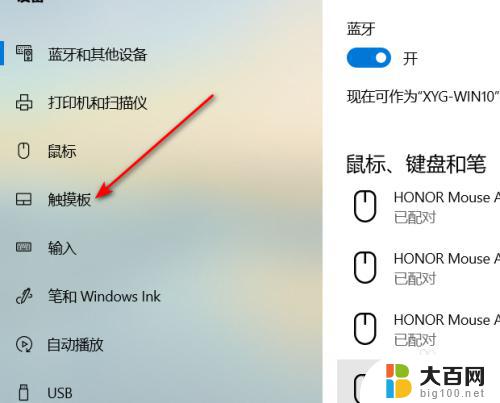
方法一:简单关闭
需要进入控制面板设置,可从计算机进入也可从开始程序进入。在控制面板找到“鼠标”选项,点击之。在鼠标属性里,再点击打开最右边的“装置设定值”。然后把里面这个已启用的装置点击设置成“禁用”。有警告点确定。然后你会发现那个触控板已经没用了,说明关闭了。记得一定还要再设置后好点击“确定”按钮,不然只是暂时的。
方法二:快捷键关闭
关闭笔记本的触摸板其实很简单的。一般是一个Fn键+(F1-F12),为什么呢?因为笔记本的品牌多,有联想、 戴尔 、华硕、惠普、 神舟 等品牌。所有他们在设计的时候对关闭和打开触摸板的设置键是不一样的。但是一般在品牌上的能看到一个图标的,用户仔细点就能察觉到了。常用的笔记本品牌的关闭触摸板的快捷键有:联想的是Fn+F6,华硕的是Fn+F9,戴尔的是关闭触摸板是FnF12。当然如果有的网友还是不知道怎么关闭的话,就按住Fn键,从F1按到F12这样就能试出到底是哪个键了。先按下Fn键不松手、再一下那个标有“触摸板”并有一个的键,就可以关闭“触摸板”
方法三:完全禁用
因为在笔记本BIOS中找不到禁用PS/2接口的选项,所以只能卸载系统自带的PS/2鼠标驱动:在“我的电脑”上右键——“属性”——“硬件”——“设备治理器”——在“鼠标和其他指针设备”中,右键“PS/2 Compatible Mouse”(假如你安装过其他触摸板驱动就选择相应的名称)——“卸载”。然后重新启动计算机。OVER!(建议重启后在“PS/2 Compatible Mouse”右键选择“禁用”)。
方法四:有usb鼠标时,则自动禁用触摸板
首先确保已经安装Synaptics触摸板驱动,开始->运行(Win+R),输入regedit。找到HEY_CURNT_USRftwareSynticsSynTnh更改DisleIntDeature"值为 3;ShwDiableIon" 值为1;没有则新建,均为双字节(DWORD)。或者将以下文本保留为.reg格局,运行即可:Windws gistry EdirVeion5.0[HKY_CUENT_UERftwareSypticsSyTEnh]"DiablntPDFeure"=ord:000003[HEY_LCAL_MCHINESOFWRESapticsSyPEh]"ShoisableIon"=ord:00001。这样假如有usb鼠标,则自动禁用触摸板。
以上就是笔记本电脑如何关闭触摸板的全部内容,如果遇到这种情况,你可以按照以上步骤解决,非常简单快速。
笔记本电脑怎么设置触摸板关闭 笔记本触摸板关闭教程相关教程
- 戴尔怎么关闭触摸板 Dell笔记本触摸板关闭方法
- 戴尔笔记本触控板怎么关开 Dell笔记本触摸板关闭方法
- 怎么把笔记本触摸板关掉 笔记本触摸板设置步骤
- 红米笔记本触摸板怎么关闭和开启 小米笔记本触摸板关闭后无法开启
- 戴尔笔记本电脑触摸板怎么关闭 DELL笔记本触摸板关闭快捷键
- 联想笔记本鼠标触摸板开关 联想笔记本电脑关闭触摸板的方法
- 笔记本 触摸板 笔记本触摸板怎么设置开启
- 笔记本键盘触摸板开关 笔记本电脑触摸板开启和关闭快捷键
- win十系统怎么关掉笔记本触摸板的鼠标功能 戴尔笔记本怎样关闭鼠标触摸板
- 笔记本电脑触摸板如何关闭 笔记本电脑触摸板开启方法
- 苹果进windows系统 Mac 双系统如何使用 Option 键切换
- win开机不显示桌面 电脑开机后黑屏无法显示桌面解决方法
- windows nginx自动启动 Windows环境下Nginx开机自启动实现方法
- winds自动更新关闭 笔记本电脑关闭自动更新方法
- 怎样把windows更新关闭 笔记本电脑如何关闭自动更新
- windows怎么把软件删干净 如何在笔记本上彻底删除软件
电脑教程推荐